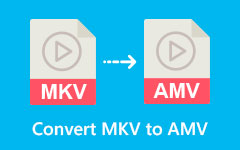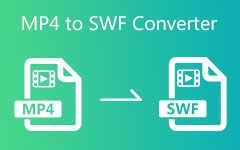Windows/Mac/オンライン上の 3 つの MP4 AMV コンバーターのレビュー
MP4 ファイル形式が最も強力なファイル コンテナであることは多くの人が知っていますが、一部のプラットフォームやデバイスが MP4 形式をサポートしていないことは知らないかもしれません。アニメ ウェブサイトでビデオを共有したい場合、またはビデオ ファイル サイズを圧縮したい場合は、MP4 を AMV 形式に変換できます。この記事では、最高の無料ツールを紹介します MP4からAMVへのコンバーター オンラインとオフライン。
その前に、MP4 と AMV の違いと、MP4 を AMV に変換する方法について説明します。
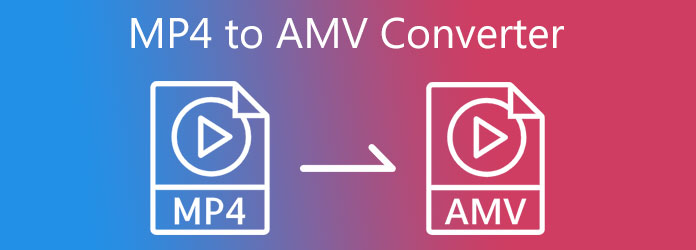
パート1。MP4とAMVの違い
MP4は、メディアファイルの内容を持つ最も有名なファイルコンテナです。 したがって、ビデオ、オーディオ、字幕、テキスト、および画像ファイルで構成されます。 このファイル形式は、MPEGまたはMoving Picture ExpertsGroupと関係があります。 一方、AMVはAnime Music Videoの略で、ビデオファイルとオーディオファイルが含まれています。 したがって、この形式はMP4およびMP3プレーヤーでうまく機能します。
両者の違いは、MP4 のビデオ解像度が高いことです。同時に、AMV のビデオ解像度は低いため、デバイスの小さな画面と互換性がありません。
パート2。最高のMP4からAMVへのコンバーター
Tipardビデオコンバータ究極
無料のMP4からAMVへのコンバーターをお探しの場合は、 Tipardビデオコンバータ究極。 MP1000、AMV、MP4、WAV など 3 を超えるファイル形式をサポートしています。最高のビデオ品質で MP4 を AMV にすばやく変換できます。その結果、4 倍の高速変換で MP60 ファイルを AMV 形式に変換できます。さらに、この MP4 から AMV へのコンバーターを使用すると、ビデオ エンハンサー機能を使用してビデオの品質を向上させることができます。 MP4 を AMV に変換した後にビデオを編集することもできます。
この投稿は、その機能を判断するための優れた機能を提供します。 さらに、以下の手順に従ってMP4をAMVに変換します。
Tipard Video Converter Ultimateの基本機能:
- 1. GPU アクセラレーションを使用してビデオを 8K、5K、4K、HD ビデオに変換します。
- 2. GIF メーカー、メディア メタデータ エディタ、ビデオ コンプレッサー、ビデオ マージャーなどを提供します。
- 3. 直感的なインターフェイスでアニメーション ミュージック ビデオを作成できます。
- 4. MP4 から AMV への変換後に、編集、クリッピング、透かし機能を提供します。
Tipard Video ConverterUltimateでMP4をAMVに変換する方法
ステップ 1ダウンロード Tipardビデオコンバータ究極 そしてそれを起動します。に行きます コンバータ パネルをクリックし、 ファイルの追加 左上のボタンをクリックして MP4 ビデオを追加します。
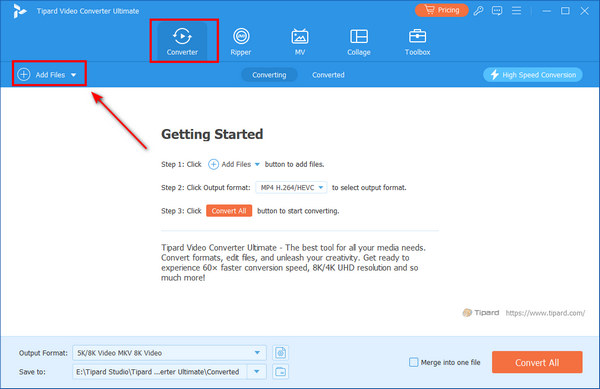
ステップ 2ビデオを追加したら、 フォーマット ボタンを選択 AMV フォーマット ビデオ セクション。このプログラムは多数の形式をサポートしています。あなたもすることができます iPhoneビデオをMP4に変換する.
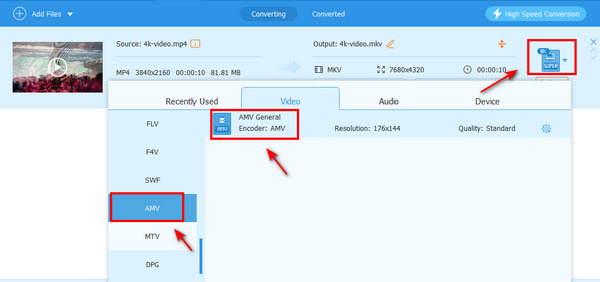
ステップ 3エクスポートする AMV ファイルの宛先フォルダーを選択できます。次に、 すべて変換 ボタンをクリックしてMP4をAMVに変換します。
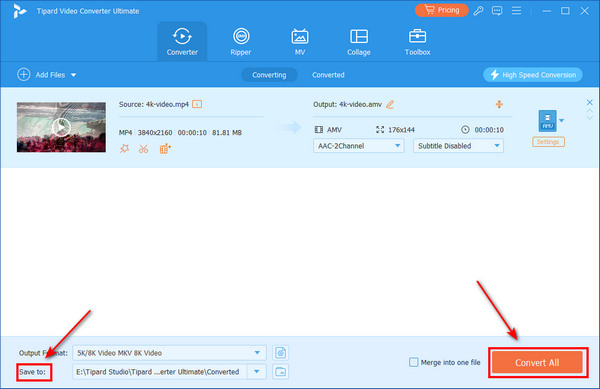
ステップ 4したがって、クリックすることができます AMV [検索]セクションに入力してからフォーマットします。

ステップ 5その後、から新しいファイルのファイルの場所を選択します へ送る セクション。 最後に、をクリックします すべて変換 ボタンをクリックしてAMVビデオファイルを保存します。

Sony Vegas - MP4 から AMV へのコンバーター
AMV は古いビデオ形式であり、多くのプロのビデオ編集者がこの形式のサポートを停止しています。ただし、Vegas は引き続き AMV をサポートします。この MP4 AMV コンバーターを使用すると、ビデオをクリップしたり、ビデオに多くの効果を追加したりすることもできます。このプログラムをデスクトップ上に置いておきたくない場合は、無料の試用版が提供されます。無料版を使用すると、MP4をAMVに簡単に変換できます。
長所:
- 1. 複数のビデオ編集機能を提供します。
- 2. 微妙な設定で MP4 を AMV に変換します。
- 3. メモリストレージをほとんど使用しません。
短所:
- 1.無料ではありません。
- 2. 十分な顧客サポートがありません。
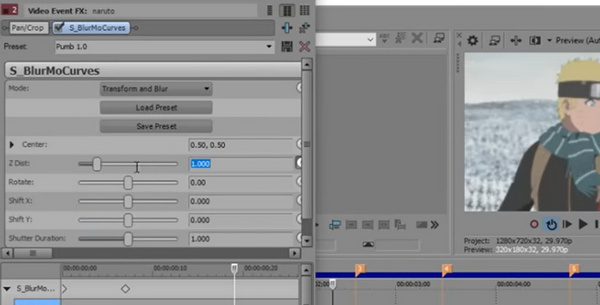
パート 3: ファイルを変換してオンラインで MP4 から AMV へのコンバーター
コンピューターにソフトウェアをダウンロードするための十分なスペースがない場合は、オンライン MP4 AMV コンバーターを使用できます。したがって、私たちがお勧めするのは、 ファイルを変換する。このオンライン コンバーターは、ビデオの品質に影響を与えることなく、素早い変換速度を提供します。ほぼすべての主要な形式をサポートしているため、MP4 を AMV ファイル形式に変換できます。たとえば、次のこともできます WMAをMP4に変換する Windows/Macの場合。
長所:
- 1.アカウントは必要ありません。
- 2.ウイルスやアドウェアがありません。
- 3.シンプルなユーザーインターフェースを備えています。
短所:
- 1.オンラインツールには、XNUMXつのビデオファイルのみの制限があります。
- 2.編集ツールはありません。
- 3.強力なインターネット接続が必要です。
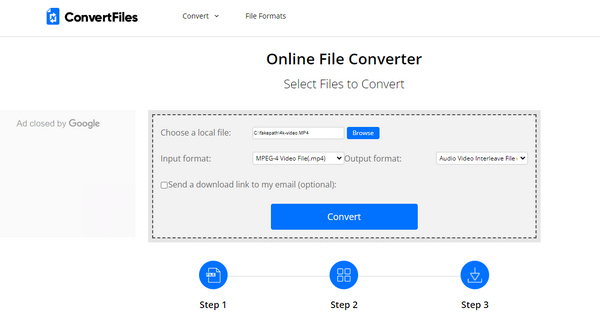
パート 4: MP4 to AMV コンバーターに関するよくある質問
AMVファイルビデオとは何ですか?
AMVは、MP4プレーヤーやS1MP3プレーヤーなどのメディアプレーヤーに適した短期間のアニメミュージックビデオです。 このビデオ形式は、圧縮されたビデオが含まれているため、さまざまなデバイスとも互換性があります。
MP4ファイル形式とは何ですか?
MP4またはMPEG4は、オーディオとビデオのコンテンツを保持できるビデオ形式です。 さらに、それは画像と字幕のフォーマットを保持することができます。 また、インターネットを介してビデオを共有することもできます。 もうXNUMXつは、高品質の解像度で構成されています。
MP4とAMVのどちらが最適なフォーマットですか?
MP4形式とAMV形式はどちらも、さまざまなメディアプレーヤーやデバイスとの互換性の点で優れています。 ただし、MP4にはAMV形式よりも高品質のビデオが含まれています。 したがって、MP4ファイルはAMVと比較して最適です。
まとめ
お気に入りをお選びいただけます MP4からAMVへの変換 ニーズに合わせたコンバーターを提供します。 Vegas はプロフェッショナルですが、MP4 を AMV に変換する前に、編集に関する基本的な知識を学ぶ必要があります。オンライン MP4 から AMV へのコンバーターは使いやすいですが、ネットワークが不安定な場合は時間がかかります。安心してご利用いただけます Tipardビデオコンバータ究極。これは、品質に影響を与えることなく、MP4 を AMV ビデオ クリップにすばやく変換するのに役立ちます。